کار با فایل های اکسل ممکن است همیشه یک تجربه راحت نباشد. گاهی اوقات، مایکروسافت اکسل زمانی که با سرعت کند کار می کند یا پیام های خطایی را نمایش می دهد که جریان کار شما را مختل می کند، شما را آزار می دهد. یکی از خطاهای رایجی که ممکن است هنگام باز کردن فایل های اکسل در رایانه ویندوز 10 یا 11 خود با آن مواجه شوید، خطای (ما مشکلی در برخی محتوا پیدا کردیم) (We Found a Problem With Some Content) است که باعث میشود صفحه گسترده شما تا زمانی که آن را برطرف نکنید، غیرقابل دسترسی باشد. گاهی اوقات، فایل های اکسل شما ممکن است به دلایل مختلف خراب یا غیرقابل دسترسی شوند و در نتیجه با خطا مواجه شوند. قبل از اینکه وحشت کنید و شروع به ایجاد صفحه گسترده خود از ابتدا کنید، نکات زیر در این مطلب از سلام دنیا را برای حل مشکل و ارور We found a problem with some content امتحان کنید. با ما همراه باشید.
نحوه رفع مشکل We Found a Problem With Some Content در اکسل
1. رفع مشکل We Found a Problem With Some Content از طریق تعمیر فایل اکسل
برنامه های آفیس، مانند اکسل، دارای یک ویژگی تعمیر داخلی برای رفع مشکلات رایج فایل های شما هستند. ابتدا میتوانید از این ویژگی برای تعمیر صفحهگسترده اکسل خود استفاده کنید و ببینید آیا با این کار خطا برطرف میشود.
حتما بخوانید: رفع مشکل هنگ، سنگین و کند کار کردن اکسل
- مرحله 1: مایکروسافت اکسل را در رایانه خود باز کنید و روی منوی File در گوشه بالا سمت چپ کلیک کنید.
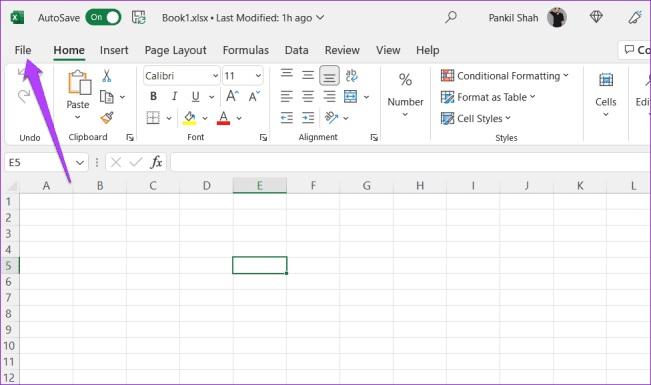
- مرحله 2: از نوار کناری سمت چپ گزینه Open را انتخاب کرده و روی گزینه Browse کلیک کنید.
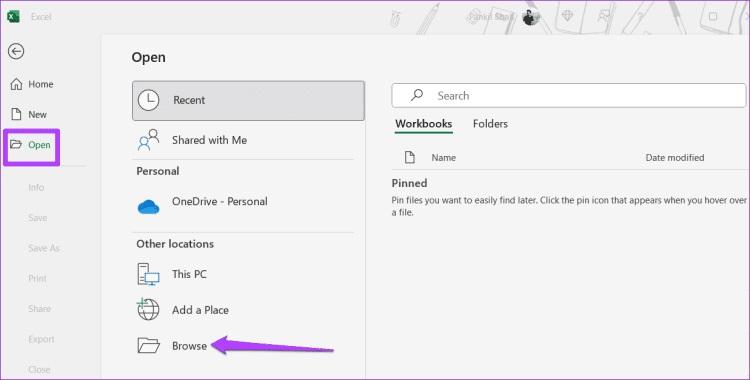
- مرحله 3: فایل اکسل خود را پیدا کرده و انتخاب کنید. روی فلش رو به پایین در کنار Open کلیک کنید تا گزینه Open and Repair را انتخاب کنید.
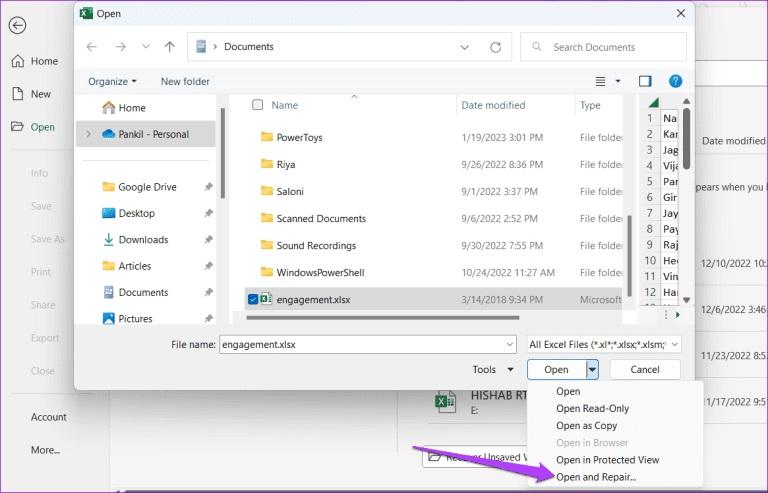
مایکروسافت اکسل سعی می کند صفحه گسترده را تعمیر کرده و سپس آن را باز کند.
2. رفع مشکل We Found a Problem With Some Content از طریق فعال کردن گزینه محاسبه دستی
به طور پیش فرض، مایکروسافت اکسل به طور خودکار فرمول ها را در صفحه گسترده شما محاسبه می کند. اگرچه این کار راحت است، اما گاهی اوقات باعث می شود اکسل در باز کردن یا به روز رسانی یک فایل شکست بخورد، به خصوص اگر حاوی مجموعه داده های بزرگ و فرمول های پیچیده باشد. میتوانید حالت محاسبه دستی را در اکسل فعال کنید تا ببینید آیا خطای «ما مشکلی با برخی محتوا پیدا کردیم» را در ویندوز برطرف میکند یا خیر.
- مرحله 1: کتاب کار اکسل خود را باز کنید و روی منوی File در گوشه سمت چپ بالا کلیک کنید.
- مرحله 2: گزینه ها را از قسمت سمت چپ انتخاب کنید.
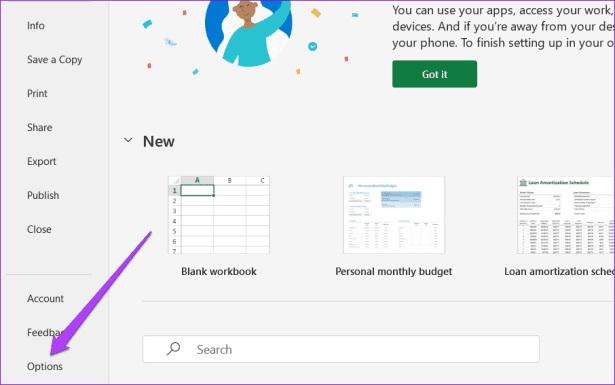
- مرحله 3: در تب Formulas، Manual را از گزینه های Calculation انتخاب کنید. سپس، روی OK کلیک کنید.
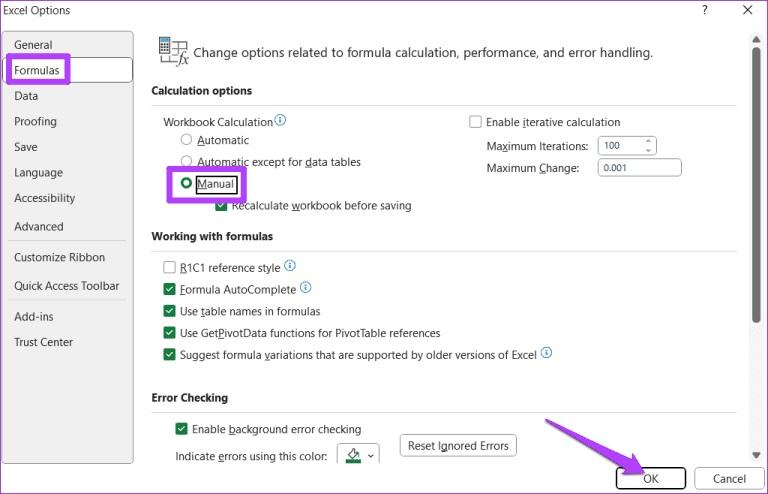
پس از اعمال تغییرات بالا، سعی کنید فایل اکسل خود را دوباره باز کنید و ببینید آیا این کار انجام می شود یا خیر. توجه داشته باشید که اکسل پس از این دیگر فرمول ها را به طور خودکار محاسبه نمی کند ، بنابراین باید F9 را روی صفحه کلید خود فشار دهید تا آنها را به صورت دستی به روز کنید.
حتما بخوانید: آموزش رفع مشکل کمبود منابع CPU توسط اکسل
3. رفع مشکل We Found a Problem With Some Content از طریق باز کردن اکسل در حالت ایمن
وقتی اکسل را در حالت ایمن باز میکنید ، بدون افزودنی یا سفارشیسازی اجرا میشود. اگر خطایWe Found a Problem With Some Content’ به دلیل یکی از افزونههای شما باشد، استفاده از اکسل در حالت ایمن باید به شما در تعیین آن کمک کند. میانبر صفحه کلید Windows + R را فشار دهید تا کادر محاوره ای Run باز شود، excel -saf e را در کادر تایپ کنید و Enter را فشار دهید تا اکسل در حالت امن باز شود. سعی کنید در حالی که اکسل در حالت امن است به فایل خود دسترسی داشته باشید و ببینید آیا با خطا مواجه می شوید. اگر این کار را نکنید، میتوانید همه افزونههای خود را غیرفعال کنید و آنها را یکی یکی دوباره فعال کنید تا عامل ایجاد مشکل را شناسایی کنید.
- مرحله 1: در Microsoft Excel، روی منوی File در بالا کلیک کنید.
- مرحله 2: گزینه ها را در گوشه پایین سمت چپ انتخاب کنید.
- مرحله 3: در پنجره Excel Options، به تب Add-ins بروید. سپس، COM Add-ins را در منوی کشویی Manage انتخاب کنید و روی دکمه Go کلیک کنید.
- مرحله 4: تمام چک باکس ها را پاک کرده و روی OK کلیک کنید.
پس از این کار اکسل را مجدداً راه اندازی کنید و سپس افزونه های خود را یکی یکی فعال کنید تا خطا دوباره ظاهر شود. هنگامی که افزونه معیوب را پیدا کردید، آن را حذف کنید.
4. رفع مشکل We Found a Problem With Some Content از طریق خالی کردن پوشه APPDATA اکسل
مشکلات مربوط به پیکربندی اکسل و فایل های موقت روی رایانه شخصی شما نیز می تواند منجر به چنین خطاهایی شود. میتوانید پوشه AppData اکسل را خالی کنید تا ببینید آیا این خطا برطرف میشود یا خیر.
- مرحله 1: کلید Windows + R میانبر صفحه کلید را فشار دهید تا کادر محاوره ای Run باز شود. %appdata%\Microsoft\Excel\ را در کادر تایپ کنید و Enter را فشار دهید.
- مرحله 2: در پنجره File Explorer که باز می شود، همه فایل ها و پوشه ها را انتخاب کنید و روی نماد سطل زباله در بالا کلیک کنید تا آنها حذف شوند.
حتما بخوانید: نحوه انتخاب چند ستون در اکسل با فرمول و Excel VBA
سعی کنید دوباره به صفحه گسترده اکسل خود دسترسی پیدا کنید و ببینید آیا می توانید از آن استفاده کنید.
5. رفع مشکل We Found a Problem With Some Content از طریق کپی کردن محتوای اکسل در یک فایل جدید
یکی دیگر از کارهایی که می توانید برای رفع خطای «ما مشکلی در مورد برخی محتوا پیدا کردیم» انجام دهید این است که کتاب کار اکسل خود را در حالت فقط خواندنی باز کنید و محتوای آن را در یک فایل جدید کپی کنید. این باید به شما کمک کند تا محتوای فایل اکسل خود را بازیابی کنید.
- مرحله 1: اکسل را روی رایانه شخصی خود باز کنید و روی منوی File در گوشه سمت چپ بالا کلیک کنید.
- مرحله 2: در تب Open، روی دکمه Browse کلیک کنید.
- مرحله 3: فایل اکسل خود را پیدا کرده و انتخاب کنید، روی فلش رو به پایین در کنار Open کلیک کنید و Open Read-Only را انتخاب کنید.
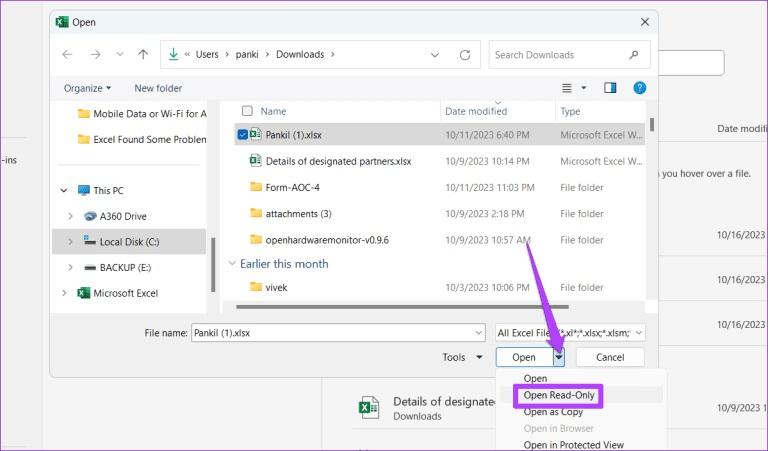
- مرحله 4: Ctrl + میانبر صفحه کلید را فشار دهید تا تمام داده های صفحه گسترده خود را انتخاب کنید و سپس میانبر صفحه کلید Ctrl + C را فشار دهید تا آن را کپی کنید.
- مرحله 5: میانبر صفحه کلید Ctrl + N را برای ایجاد یک فایل جدید فشار دهید و روی دکمه Paste در تب Home کلیک کنید.
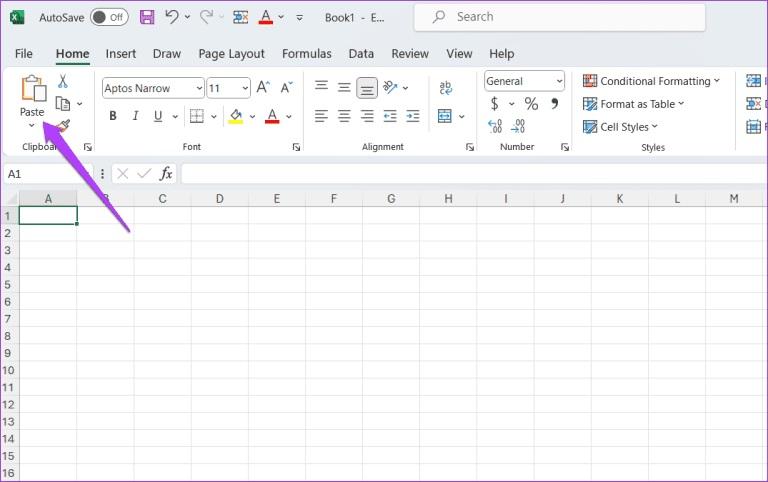
پس از این، فایل اکسل جدید خود را ذخیره کنید و بررسی کنید که آیا می توانید بدون هیچ خطایی از آن استفاده کنید.
6. رفع مشکل We Found a Problem With Some Content از طریق بازیابی یک نسخه قدیمی از اکسل
اگر فایل اکسل خود را در OneDrive ذخیره کرده اید، می توانید نسخه قبلی صفحه گسترده را بازیابی کنید . این به شما کمک می کند تا هر گونه تغییری که ممکن است فایل را خراب کرده باشد، لغو کنید.
حتما بخوانید: آموزش قرار دادن لینک فایل پی دی اف در اکسل
- مرحله 1: میانبر صفحه کلید Windows + S را فشار دهید تا منوی جستجو باز شود، OneDrive را تایپ کرده و Open را انتخاب کنید.
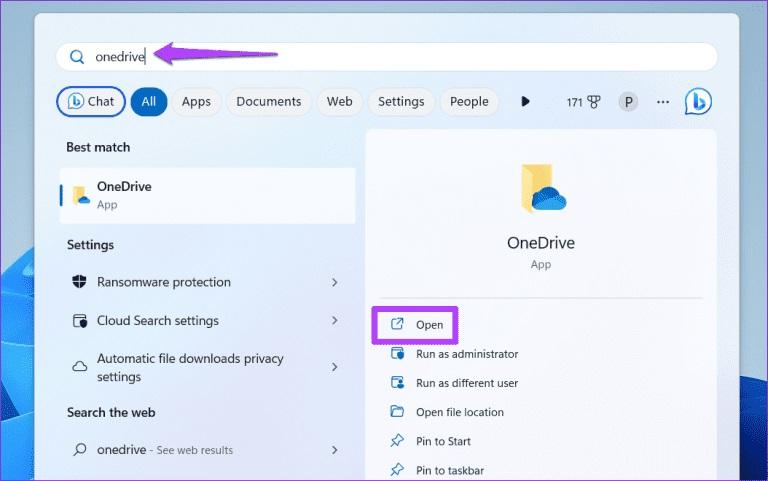
- مرحله 2: فایل اکسل خود را پیدا کنید، روی آن کلیک راست کرده و Show more options را انتخاب کنید.
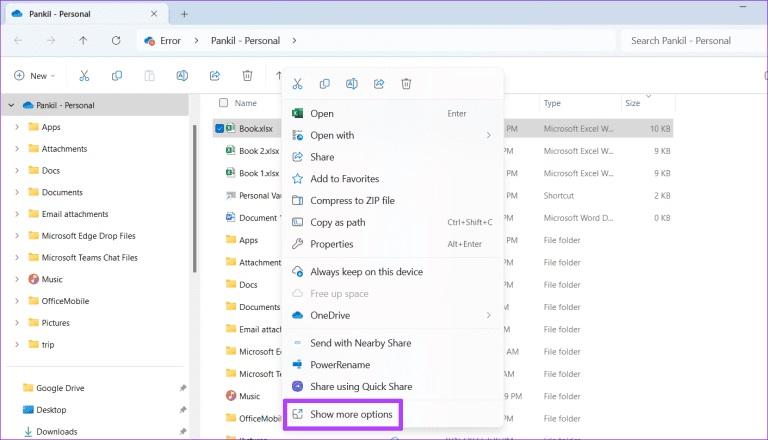
- مرحله 3: تاریخچه نسخه را از منوی زمینه انتخاب کنید.
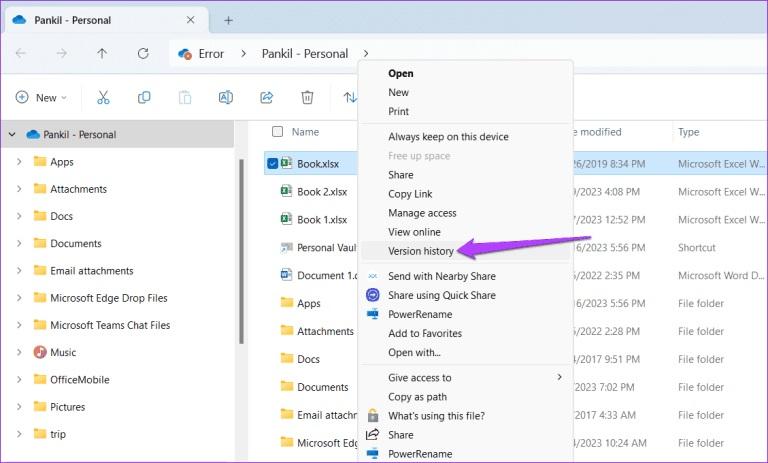
- مرحله 4: ماوس خود را روی یک نسخه صفحه گسترده قبلی در لیست قرار دهید. روی نماد منوی سه نقطه کلیک کرده و Restore را انتخاب کنید.
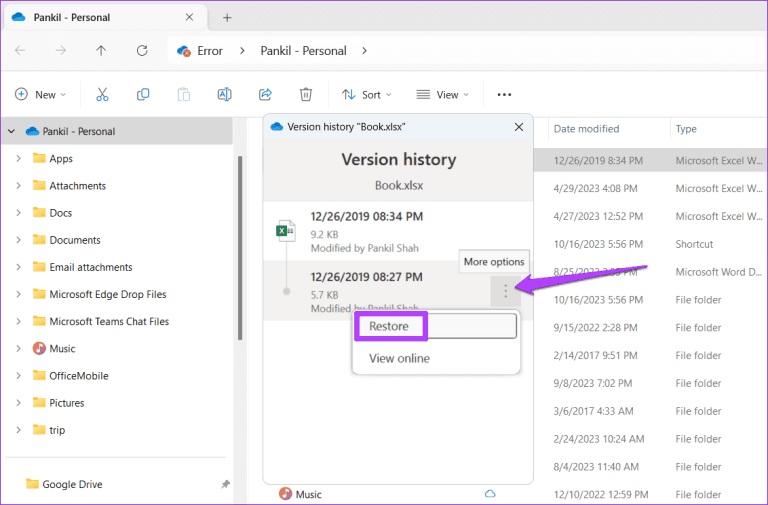
با این کار فایل اکسل به نسخه قبلی برمی گردد و هر مشکلی که ممکن است رخ داده باشد برطرف می شود.
7. رفع مشکل We Found a Problem With Some Content از طریق تعمیرات نصب اکسل
اگر هیچ کار نکرد، ابزار تعمیر Office را به عنوان آخرین راه حل اجرا کنید. این ابزار مشکلات برنامه های آفیس شما از جمله اکسل را ترمیم می کند و هر گونه مشکلی را که بر عملکرد آنها تأثیر می گذارد برطرف می کند.
- مرحله 1: میانبر صفحه کلید Windows + R را فشار دهید تا کادر محاوره ای Run باز شود. appwiz.cpl را در کادر تایپ کنید و Enter را فشار دهید.
- مرحله 2: مجموعه مایکروسافت آفیس را انتخاب کرده و روی دکمه تغییر کلیک کنید.
- مرحله 3: گزینه Quick Repair را انتخاب کرده و روی Repair کلیک کنید.
اگر مشکل همچنان پابرجاست، مراحل بالا را تکرار کرده و گزینه Online Repair را انتخاب کنید. توجه داشته باشید که این فرآیند به ابزار برای استفاده از اینترنت نیاز دارد و ممکن است کمی بیشتر طول بکشد.
سخن آخر
خطاهایی مانند خطای We Found a Problem With Some Content’ در مایکروسافت اکسل میتواند باعث شود کار خود را از دست بدهید یا با تأخیرهای غیرضروری مواجه شوید. امیدواریم یکی از نکات بالا به شما در حل مشکل اساسی کمک کرده باشد و بتوانید کار خود را از سر بگیرید.
مطالب مرتبط:
استخراج و انتقال جدول از پی دی اف به اکسل
تبدیل پی دی اف به اکسل بدون بهم ریختگی آنلاین رایگان

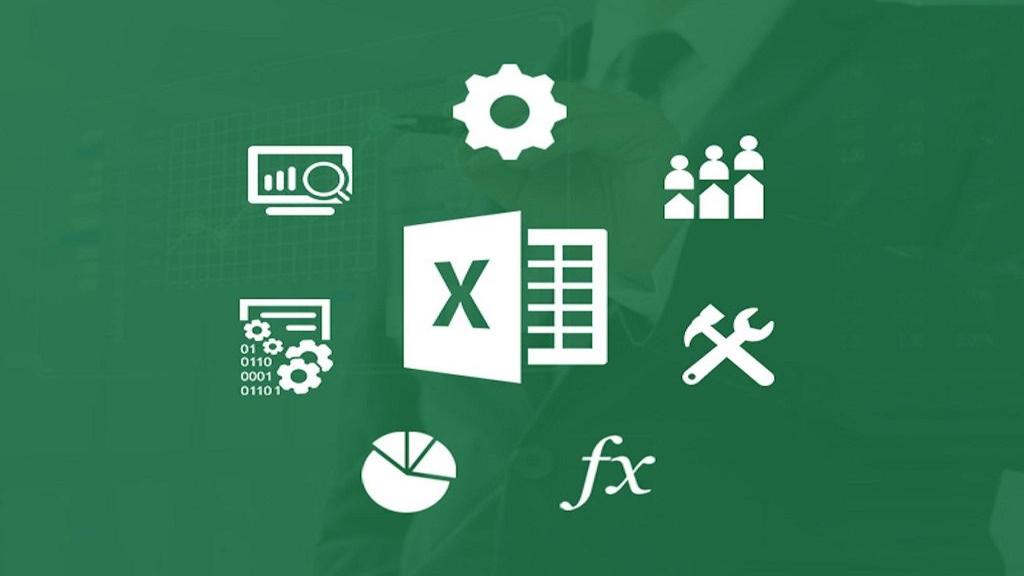
دیدگاه ها